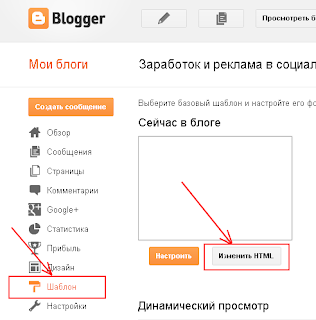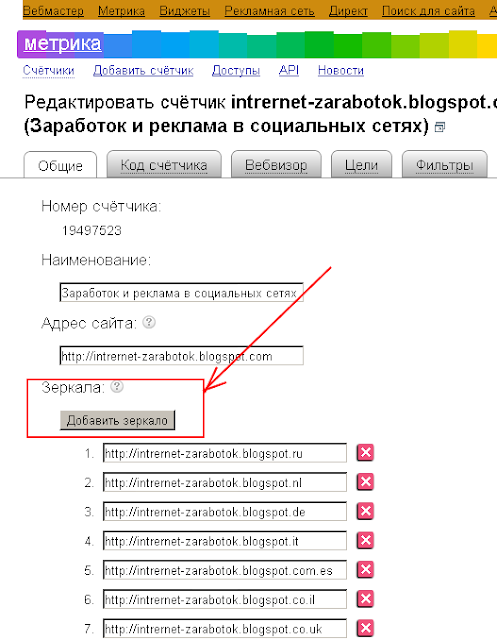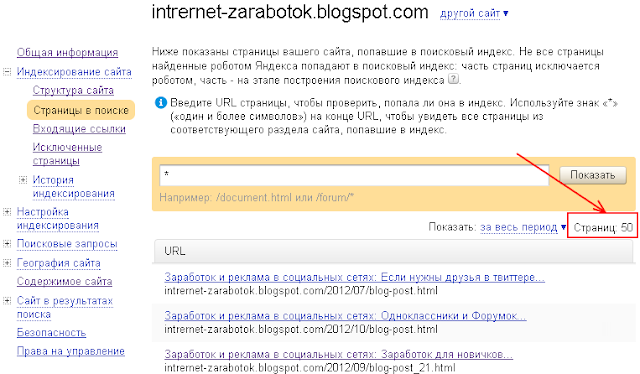Мой блог исчез
Есть несколько причин, по которым вы можете не найти свой блог.
Возможно, вы вышли из аккаунта. Войдите в аккаунт Blogger.
Устранение неполадок
Я не могу найти свой блог в аккаунте Blogger
Как восстановить удаленный блог
- В левом верхнем углу нажмите на стрелку вниз
.
- В разделе «Удаленные блоги» нажмите на название блога, который вы хотите восстановить.
- Нажмите Отменить удаление.
Этот блог снова появится в списке ваших блогов, и вы сможете публиковать в нем сообщения.
Моего блога нет среди удаленных
Если блога нет в списке удаленных, выполните следующие действия.
- Убедитесь, что вы вошли в тот же аккаунт Google, который использовался при создании блога.
- Если у блога несколько администраторов, обратитесь к ним и убедитесь, что вас не удалили из числа администраторов.
- Проверьте, не приходило ли вам на почту письмо от support@blogger.com. Если блог был удален Google, причина удаления будет указана в письме.
Как отправить запрос на проверку заблокированного блога
Если ваш блог был заблокирован Google за нарушение Правил Blogger в отношении контента или Условий использования Google, в списке ваших блогов рядом с названием блога может отображаться значок .
Чтобы отправить в Google запрос на проверку блога:
- В левом верхнем углу нажмите на стрелку вниз
.
- Выберите нужный блог.
- Убедитесь, что опубликованный в блоге контент не нарушает правила.
- Нажмите Подать апелляцию. Если блог не нарушает Политику Blogger в отношении содержания или Условия использования Google, он может быть восстановлен.
Убедитесь, что вы вошли в нужный аккаунт
Как переключаться между аккаунтами
Примечание. Переключаться между аккаунтами можно только при создании сообщений или во время настройки блога.
- Войдите в аккаунт Blogger.
- В правом верхнем углу нажмите на изображение профиля или первую букву имени.
- Выберите нужный аккаунт.
- Откроется новое окно.
Как добавить аккаунт
- Войдите в аккаунт Blogger.
- В правом верхнем углу нажмите на изображение профиля или первую букву имени.
- Нажмите кнопку Добавить аккаунт.
- Войдите в аккаунт, который нужно использовать.
Подробнее об управлении несколькими аккаунтами…
Мой блог не отображается в результатах поиска
- Если вы не видите свой блог в результатах Google Поиска, попробуйте изменить настройки видимости блога для поисковых систем.
- Старайтесь публиковать в блоге материалы, интересные широкому кругу пользователей, которые будут искать в Интернете.
Примечание. Если блог недавно был восстановлен после удаления или изменился его URL, может пройти несколько дней, прежде чем блог снова появится в результатах поиска.
URL моего блога не работает
Если вы не видите блог, когда переходите по его URL, попробуйте выполнить следующие действия.
- Убедитесь, что срок регистрации вашего домена не истек.
- Проверьте настройки домена Blogger.
Как работать с несколькими блогами
- Чтобы открыть список всех своих блогов, в левом верхнем углу нажмите на стрелку вниз
.
- Нажмите на название нужного блога.
Эта информация оказалась полезной?
Как можно улучшить эту статью?
Привет, друзья. А все ли возможности и особенности платформы BlogSpot вы знаете? Сейчас столько появляется новых и интересных блогов на разные тематики, и найти нужные и интересные вам в сети очень трудно, если просто вводить поисковые запросы в браузере. Да и сам результат поиска зависит ещё и от поисковой системы.
А так хочется иногда просмотреть блоги по определённому кругу интересов, на нужном языке и даже по местоположению. Многие начинающие задаются таким вопросом, где и как их найти. Ну что же, тут сам BLOGGER нам в помощь.
Поделюсь с вами как искать блоги по местоположению и по интересам. Как правило такая функция работает с ключевыми словами профиля пользователя в Блоггер. Когда мы заполняем свой профиль — местоположение, интересы, книги, фильмы и прочее. Суть, я думаю, вы уловили. Не скучайте, сейчас повеселее будет.
Для поиска любого блога понадобится приведённый ниже URL
http://www.blogger.com/profile-find.g?t=l
Если сейчас ввести этот адрес в строку поиска то мы увидим пустую страницу
Но если мы добавим к этому адресу конкретный запрос, то увидим очень интересные вещи.
Найти блоги по определённой стране.
Добавим к вышеприведённому адресу вот такое расширение & loc0 = CountryCode
Чтобы было (попробуйте примеры ниже)
www.blogger.com/profile-find.g?t=l&loc0=RU — Россия
www.blogger.com/profile-find.g?t=l&loc0=UA — Украина
www.blogger.com/profile-find.g?t=l&loc0=US — США
И так для любой страны, только следует заменить двухбуквенный «CountryCod» кодом нужной страны и обязательно заглавными буквами. Можно посмотреть здесь (https://www.artlebedev.ru/country-list/).
Сейчас ещё более детально. Я хочу найти блоги по своей области (штату, краю и т.д)
Дописываем к коду
http://www.blogger.com/profile-find.g?t=l&loc0=RU&loc1=Chelyabinsk
Найти блоги по интересам
Тут всё немного проще. Нужен такой код
http://www.blogger.com/profile-find.g?t=i&q=KEYWORD
Вместо KEYWORD вставить ключевики. Например social, history, game, Blogger и т.д.
Я ввела для интереса BLOGGER и увидела на второй странице свой профиль, да ещё несколько знакомых уже по интернету лиц.
Найти блоги по любимым фильмам, музыке, книгам
http://www.blogger.com/profile-find.g?t=m&q=название — по названию фильма
http://www.blogger.com/profile-find.g?t=b&q=название — по названию книги
http://www.blogger.com/profile-find.g?t=s&q=название — по названию музыки
Попробуйте хотя бы этот пример http://www.blogger.com/profile-find.g?t=m&q=Любовь и голуби
Открываются профили блогеров, который указали этот фильм в личной информации в разделе интересов.
Вот так, платформа блоггер упростила нам поиск нужных блогов по месту положения, интересам и ключевым словам. Теперь их легко можно найти в любом месте и в любое время.
Для полноты информации. Можно перейти сюда и заполнить поля расширенного поиска. Тоже получаем результат. Обратите внимание внизу на этой странице есть ещё полезные ссылки, такие как
Найти страницы, которые похожи или ссылаются на указанную
Поискать информацию в истории поиска
Применить поисковые операторы
Всем добра и до встречи.
👇
Получайте новые сообщения с блога прямо на почту
Автор:
Lewis Jackson
Дата создания:
14 Май 2021
Дата обновления:
23 Май 2023
Содержание
- Доступ к поиску по блогам Google
- Шаг 1
- Шаг 2
- Шаг 3
- Шаг 4
- Шаг 5
- Шаг 6
- Используйте блоги Google для поиска блогов
- Шаг 1
- Шаг 2
- Шаг 3
- Шаг 4
Сегодня в сети так много блогов, что поиск конкретного блога может оказаться сложной задачей. К счастью, Google Blogs и Blogger.com объединили свои усилия, чтобы сделать поиск в мире блогов относительно простой задачей.
Шаг 1
Начните с домашней страницы Blogger.com, чтобы начать поиск (см. Раздел Ресурсы ниже).
Шаг 2
Найдите раздел «Обзор блогов» на главной странице и найдите текстовое поле со ссылкой «Поиск по блогам» рядом с ним.
Шаг 3
Введите поисковый запрос в поле и нажмите ссылку «Искать в блогах».
Шаг 4
Щелкните ссылку «Поиск в блоге Google», чтобы получить доступ к поиску по блогам с домашней страницы. Введите поисковый запрос в текстовое поле и нажмите ссылку «Искать в блогах», чтобы начать.
Шаг 5
Используйте домашнюю страницу Google для поиска блогов. Начните с главной страницы Google и нажмите ссылку «Еще». Щелкните ссылку «блоги» в раскрывающемся списке, чтобы использовать Google для поиска блогов.
Шаг 6
Используйте панель навигации Blogger (есть в большинстве блогов) для поиска по блогам. В большинстве блогов есть панель навигации Blogger с текстовым полем и ссылкой «Найти блог».
Используйте блоги Google для поиска блогов
Шаг 1
Введите поисковый запрос в текстовое поле. Поиск по теме, имени, заголовку сообщения, заголовку блога или любому другому поисковому запросу, который вы можете придумать.
Шаг 2
Щелкните ссылку на сообщение, содержащее ваши условия поиска, или щелкните ссылку для заголовка блога. Помните, что нажатие на ссылку в блоге, а не на публикацию, затруднит поиск вашего поискового запроса.
Шаг 3
Сортируйте результаты по релевантности или по дате. Сортировка по релевантности приведет к появлению сообщений, которые лучше всего соответствуют вашим условиям поиска, а при сортировке по дате первыми будут показаны самые последние сообщения с вашими условиями поиска.
Шаг 4
Прокрутите сообщения или щелкните ссылку «Далее», чтобы перейти на следующую страницу.
Вы пишете статьи в свой блог. Вполне логично ожидать, что их можно найти и прочитать. Чтобы это произошло необходимо сделать несколько шагов, о которых рассказано на этом блоге в статье Что необходимо сделать после создания блога. Семь основных шагов по регистрации. Но даже после этого вы не видите свой блог в результатах поиска google.com? Одна из возможных причин — неправильная настройка блога. Возможность поиска просто заблокирована командами NOINDEX,NOFOLLOW. Проверьте свой файл robots.txt. Он не должен содержать этих команд. Также их не должно быть в HTML коде.
Но самое интересное происходит с блогами на blogger.com. Достаточно выбрать одну неверную опцию в настройках и в вашем коде появятся NOINDEX,NOFOLLOW. И прощай google.com. Публикуйте на блоге хоть эротические рассказы, их никто не сможет найти.
Проверяем панель управления blogspot.com. В меню: Настройки -> Основные сведения ищем пункт Добавить Ваш блог в наши каталоги? (на английском Add your blog to our listings?). Должно быть выбрано ДА. Если стоит НЕТ, то в HTML код добавляется строка
<meta content='NOINDEX,NOFOLLOW' name='robots'/>
Хотя по описанию данное меню всего лишь должно убирать блог и списков blogger.com:
На блог в списке может быть ссылка с Blogger.com, например, с главной страницы Blogger, Blogger Play и Next Blog. Если Вы выберете «Нет», Ваш блог не будет отображаться в указанных списках, но все равно будет доступен в Интернете. Данный блог будет отображаться в Вашем профиле, пока Вы не решите скрыть его. Изменить отображенные блоги.
По задумке разработчиков эту функцию должна выполнять команда, представленная там же Вы хотите, чтобы поисковые системы находили Ваш блог? Но, на самом деле все не так как написано 
P.S. Проверить индексацию блога Гуглем можно, сделав запрос вида site:vash-blog.com.
Наверное большинство блоггеров, использующих блог blogspot, заметили появление региональных доменов, адрес которых вместо привычного blogspot.com заканчивается на blogspot.ru, blogspot.de и др.
Мотив гугла — возможность блокировать материалы ресурса, если они противоречат законам определённой страны и при этом оставлять материал доступным для читателей из других регионов. Идея хорошая, но при её реализации возникают сложности с индексацией статей блога региональными поисковиками, в частности Яндексом.
Первые проблемы с Яндексом появились месяц назад, когда скорость индексации новых записей вместо привычных 5-20 мин. растянулась до одного-трёх дней. Последней ласточкой стали события недельной давности — блог http://intrernet-zarabotok.blogspot.com полностью выпал из поиска Яндекса, частично заменившись записями .ru, т.е. произошёл перекос индексации.
Перекопав массу информации, я не стала ждать обещанных 2 месяца, в течении которых гугл обещает придумать (заметьте — придумать, а не реализовать) решение с региональными зеркалами и самостоятельно запустила процесс возвращения позиций ресурса:
- Зарегистрировала сайт в яндекс вебмастере.
- Внесла региональные зеркала в яндекс-метрике.
- Установила редирект, перенаправляющий региональных посетителей на основной сайт .com, а не региональные: .ru .nl .by… При использовании функции «Поделиться» друзья будут публиковать верные ссылки на статьи, не путая поискового робота региональными доменами.
- Начала использовать сервис «Оригинальные тексты» перед публикацией нового материала, чтобы предотвратить воровство контента (пока не наладится индексация).
А теперь подробно о каждом из пунктов стратегии возвращения блога blogspot.com в Яндекс выполнив их Вы также сможете вернуть свой блог в поисковик:
1. Вносим blogger в яндекс-вебмастер:
Заведите электронную почту Яндекс, авторизуйтесь, зайдите в Яндекс-вебмастер.
Нажмите «Добавить сайт», внесите адрес Вашего блога, который заканчивается на .com.
Вебмастер может ругаться, что сайт осуществляет перенаправление:
Или так:
Не обращайте внимания, закрывайте окно крестиком. Впереди самое интересное: проверка прав.
Выберите вариант «мета-тэг», скопируйте полученную строчку вида:
- <meta name=’yandex-verification’ content=’….’ /> или
- <meta content=’…..’ name=’yandex-verification’/>
Зайдите в Blogger — шаблон — изменить HTML.
Найдите тег <head>, рекомендую воспользоваться поиском: нажмите Ctrl+F и введите <head>, поиск подсветит оранжевым искомый тег:
После тега <head> вставьте скопированную из Яндекс-вебмастера строку, нажмите «Сохранить шаблон».
Вернитесь в панель вебмастера Яндекс, нажмите «Проверить». Проверка может занять несколько минут. Если всё сделано верно, появится «Права на управление сайтом успешно подтверждены…»
Поздравляю, у Вас получилось!
Идём дальше: пора подсказать Яндексу, что блог на домене blogspot.ru и прочие зеркало сайта, а индексировать нужно blogspot.com, для этого используем Яндекс-метрику.
2. Яндекс-метрика:
Как установить яндекс-метрику: вверху страницы вебмастера нажимаем: «Метрика» — «Добавить счётчик». Заполняем основные поля: название сайта, URL и зеркала.
Для добавления зеркал (региональных доменов) нажмите «Добавить зеркало» и внесите URL зеркал сайта, по которым был хоть один переход (в конце ссылки обязательно поставьте / слэш) и не забудьте внести главное зеркало сайта — blogspot.ru, сохраните.
Зеркала блога я брала в Google AdSense, получилось 28 зеркал:
ru — nl — de — it — es — co.il — co.uk — co.at — com.br — com.ar — com.au — ca — be — cz — fr — fi — se — in — dk — pt — gr — jp — kr — ie -no — mx — hu — ch.
Можете использовать эти или погуглить полный список региональных зеркал.
На открывшейся странице скопируйте полученный код яндекс-метрики и разместите в blogger. Размещение происходит идентично другим гаджетам, в т.ч. Кнопки «Поделиться» в социальных сетях — там смотрите со скринами.
Последовательность: Настройки — Дизайн — Добавить гаджет — HTML/JavaScript.
Обратите внимание, что на сайте не отображается яндекс-метрика, так и должно быть 
Если хотите, чтобы на странице отображался счётчик яндекс-метрики поставьте галочку «Информер» на странице генерирации кода яндекс-метрики.
Когда установка кода яндекс-метрики завершена, вернитесь в метрику, обновите данные яндекс-метрика счетчик, если он установлен верно кружок будет зелёным с комментарием «Код счётчика — корректно установлен».
3. Редирект.
Из-за переадресации посетителей на региональные домены, Яндекс отказывается индексировать новые материалы сайтов blogspot точка com и выбрасывает из поиска старые статьи. Поэтому есть смысл установить редирект, который перенаправит региональных посетителей на сайты blogspot.com.
Когда посетители будут делиться ссылками на статьи, будут распространяться верные ссылки на сайт.com не путая поисковики увеличением ссылочной массы с сайта .ru
Редирект устанавливается там же, где код яндекс-вебмастера:
Blogger — шаблон — изменить HTML, после тега <head> и кода яндекс-вебмастера введите этот код:
Нажмите «Сохранить шаблон».
Проверьте правильность установки редиректа: попросите жителя России зайти на страницу блога и посмотреть, как отобразится в строке браузера адрес блога. Если редирект установлен верно, то в процессе загрузки будет отображаться .ru, а потом посетителя перенаправит на .com
4. «Оригинальные тексты» — защищаем свои статьи от воровства.
Пока существует неразбериха с индексацией статей blogger.com, возможны случаи воровства новых статей, которые «не увидел» Яндекс. Поэтому если у блога ТИЦ больше 10, то можно подсказать Яндексу, что оригинальная статья принадлежит Вам. Для этого перед публикацией, статью занесите в Яндекс-Вебмастер:
Вебмастер — мои сайты («провалитесь» внутрь сайта) — содержимое сайта — Оригинальные тексты — Начать работу — Новый текст (внести содержимое статьи) — Добавить.
После этого можете публиковать статьи в блог — Яндекс уведомлён, что Вы автор публикуемого материала.
Мои результаты: после перекоса индексации пропал трафик с Яндекса: из поиска выпали все страницы .com, но появилось 2 десятка записей .ru.
На следующий день после перечисленных манипуляций пропали .ru, появилось 4 .com.
Ещё через день из Яндекса исчезли все и .com и .ru.
Потом началась постепенная корректная индексация — в поиск начали возвращаться страницы .com. На данный момент вернулось 50 страниц. Осталось подождать апа Яндекса, чтобы возвращённые страницы корректно отобразились поисковой выдаче.
Результативной «дружбы» с Яндексом!
Спасибо, что читаете мои записи и делитесь ими с друзьями!
Также может быть интересно:
Биржи, на которых можно купить статьи или комментарии для блога.
Реклама в социальных сетях: как выжать максимум из минимального рекламного бюджета.
* * *
P.S. Есть вопросы? Спрашивайте! Ответ появится в комментариях или ближайших записях. Связаться со мной или покритиковать блог можно на странице обратной связи.
P.S.S. Подписывайтесь на сообщения и/или присоединяйтесь, чтобы первыми узнавать о новых публикациях и полезных «фишках» рекламы и заработка.